En artículos anteriores, detallamos nuestra guía paso a paso para extraer tus datos automáticamente desde Gmail y cómo enviar correos de Gmail a partir de datos analizados usando Zapier.
En este artículo, te mostraremos cómo guardar correos electrónicos de Gmail en una hoja de cálculo de Google de forma automática.
Tomemos el caso de alguien que tiene una tienda de comercio electrónico que recibe docenas de correos electrónicos diarios de clientes que hacen pedidos en línea. La tienda de comercio electrónico también ofrece entrega a domicilio de sus productos. Como propietario de un negocio, una vez que recibe pedidos de venta o confirmaciones de pedidos en su Gmail, debe asegurarse de que la información correcta (nombre del cliente, dirección, número de teléfono, artículos comprados y precios) se envíe a su equipo de entrega dentro del plazo adecuado.
Tener una hoja de cálculo de Google compartida con su equipo ayudará a que la información se difunda de manera más conveniente. Sin embargo, el proceso de ingreso manual de datos desde la extracción de datos relevantes de sus correos electrónicos de Gmail hasta copiarlos y pegarlos en una hoja de cálculo lleva tiempo. Y, en un negocio de comercio electrónico, el tiempo de entrega es importante para construir y mantener relaciones con los clientes.
Con Parseur, puedes configurar un flujo de trabajo automatizado para este proceso. Parseur es una poderosa herramienta de análisis de correo electrónico que automatizará tanto la extracción de datos de los correos electrónicos como la exportación de los datos analizados a diferentes formatos, incluyendo Gmail a Hojas de Cálculo de Google. Parseur es una herramienta visual de análisis de correo electrónico en la que no necesitas crear ninguna regla de análisis para los textos que deseas extraer.
¿Cómo guardar correos de Gmail en hojas de cálculo de Google?
Parseur te proporciona fórmulas dentro de tu buzón para enviar los datos automáticamente a una hoja de cálculo de Google. El proceso es sencillo; todo lo que tienes que hacer es hacer clic en "nueva hoja de cálculo" y copiar la fórmula allí.
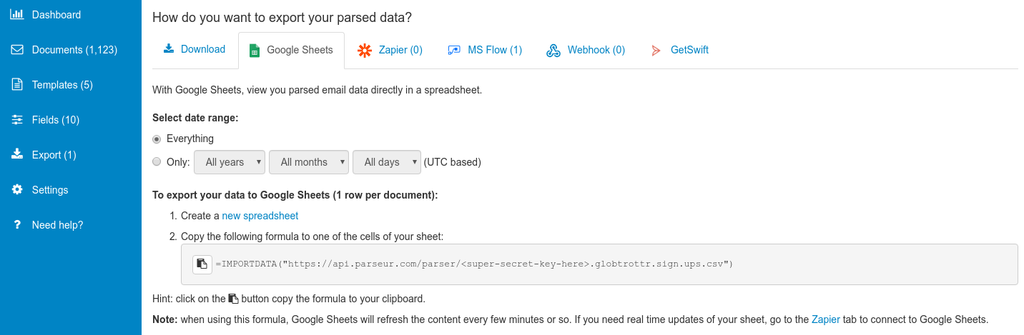
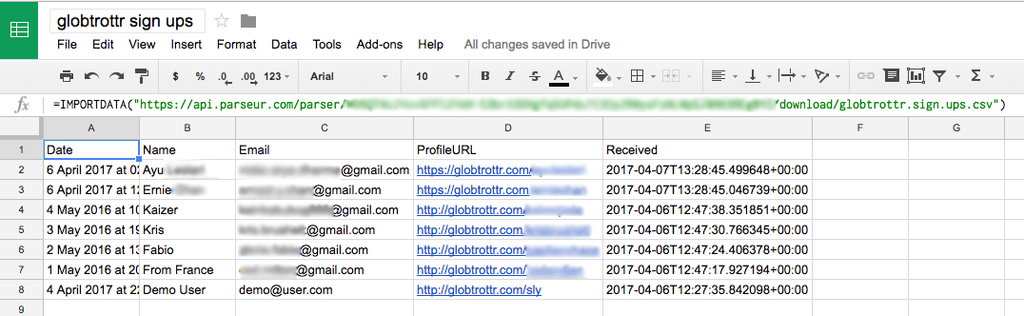
También puedes refinar los datos de tu tabla según los tipos de archivos adjuntos de correo electrónico que hayas analizado. Por ejemplo, es posible que desees utilizar la segunda fórmula si has analizado documentos PDF que tienen filas y tablas.
Para obtener más información, consulta nuestro artículo de soporte sobre cómo configurar tu integración de correo electrónico con Hojas de Cálculo de Google.
Uso de Zapier para enviar tus datos a Hojas de Cálculo de Google
Al utilizar la fórmula anterior, los datos se actualizarán aproximadamente cada hora.
Si necesitas que los datos analizados se añadan a tu hoja de cálculo en tiempo real, puedes hacerlo utilizando Zapier. Zapier es una herramienta de automatización en la nube que conecta aplicaciones para automatizar tareas repetitivas.
En tu buzón de Parseur, busca "hojas de cálculo de google" en Zapier.
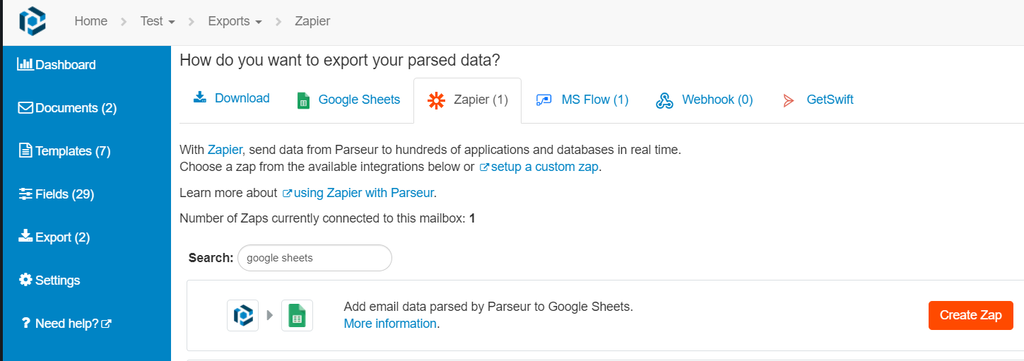
Al hacer clic en "crear zap", se te redirigirá a Zapier, donde podrás iniciar sesión en tu cuenta o crear una nueva.
Tendrás que conectar tu cuenta de Parseur con Zapier y seleccionar el buzón donde se ha creado la plantilla para la extracción de datos de Gmail.
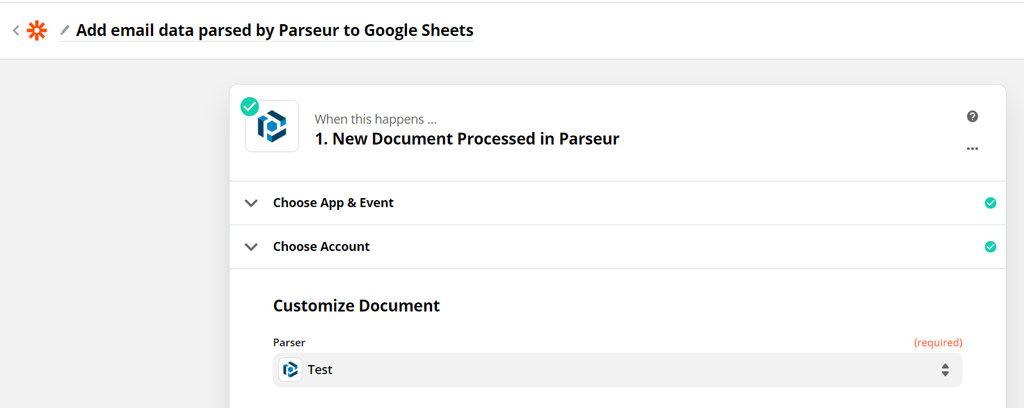
Zapier lanzará un activador para recuperar los datos del correo electrónico analizado.
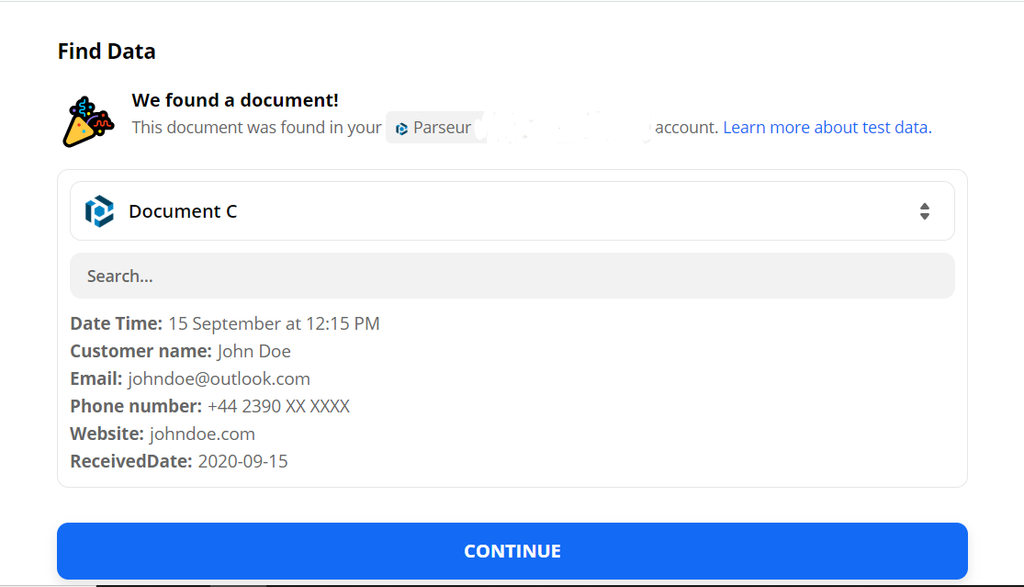
Cada vez que Parseur procese un nuevo correo electrónico, se creará una nueva fila en Hojas de Cálculo de Google con la información extraída.
Tendrás que iniciar sesión en tu cuenta de Google y elegir la unidad de Google para poder personalizar los campos de datos utilizando los datos analizados de Parseur.
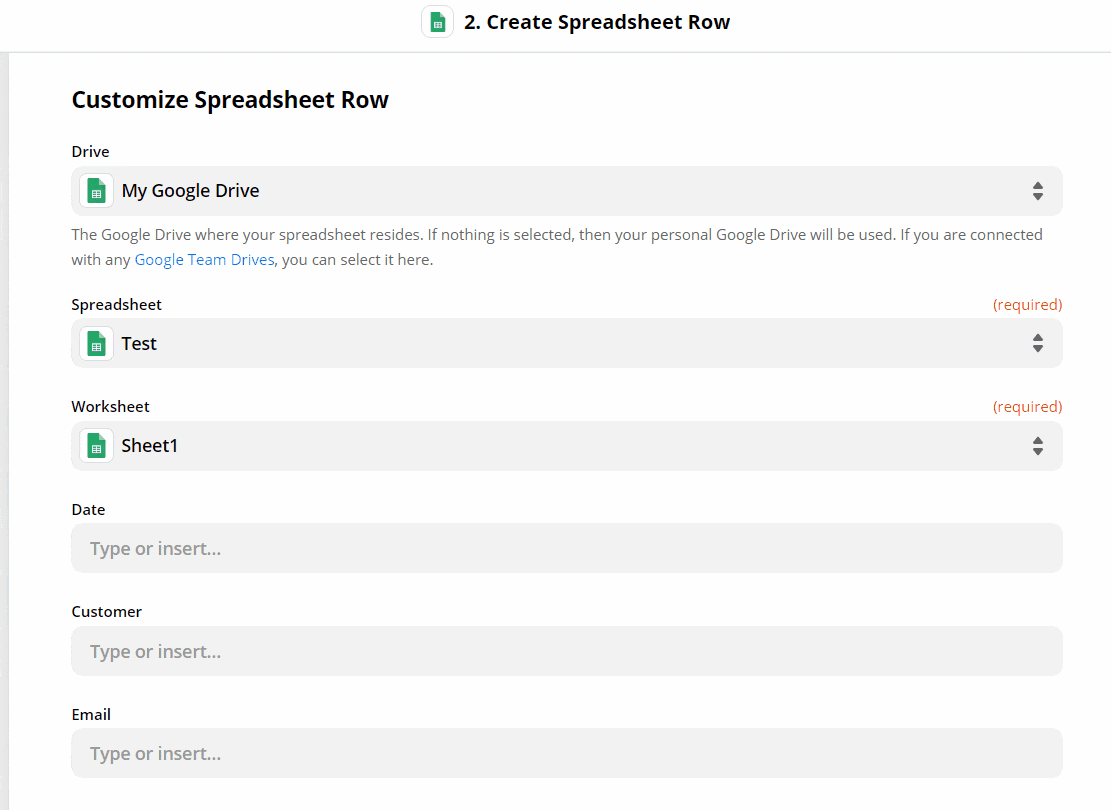
Puedes enviar una prueba desde Zapier para comprobar si todo está bien.
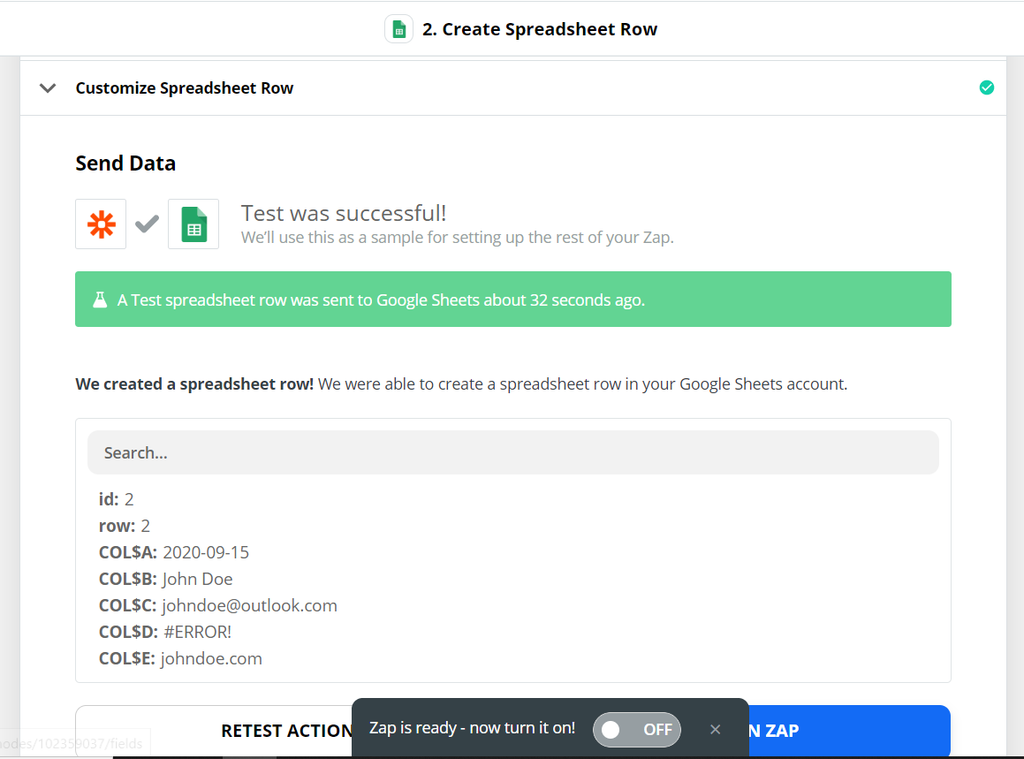
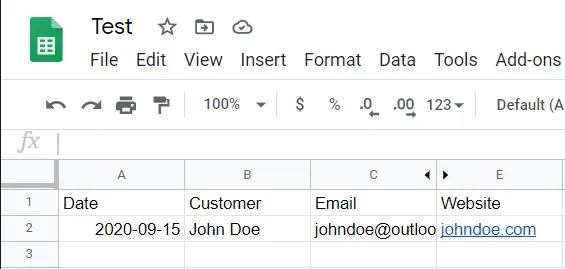
¡Activa el Zap una vez que estés satisfecho con la prueba del activador!
Cada correo electrónico que envíes a tu buzón de Parseur se procesará y exportará automáticamente a la hoja de cálculo de Google en tiempo real.
Para obtener más información, consulta nuestro artículo de soporte sobre cómo configurar tu integración con Zapier.
Última actualización el




